Assalamualaikum Wr.Wb.
Disini saya akan memberitahu bagaimana cara setting hotspot mikrotik. Berikut ini adalah cara setting hotspot mikrotik.
1. Setting Network Adapternya terlebih dahulu. Menjadi Bridge Adapter dan Host-Only Adapter. Seperti gambar dibawah ini.
adapter 1
adapter 2
2. Selanjutnya masuk ke Mikrotik dengan Login sebagai admin. Kemudian jika sudah tambahkan IP ether1 dan IP ether2 seperti gambar dibawah ini.
Interface Ether 1
Interface Ether 2
3. Lalu tambahkan route gateway nya seperti gambar dibawah ini.
4. Kemudian setting DNS nya seperti dibawah ini.
5. Setelah itu setting IP Firewall NAT seperti gambar dibawah ini.
6. Kemudian kita coba ping google.com dan 8.8.8.8/8.8.4.4 seperti dibawah ini.
7. Selanjutnya tambahkan settingan IP HOTSPOT dengan cara seperti dibawah ini.
8. Pada hotspot interface tambahkan ether yang akan kalian gunakan sebagai hotspot. Pada bagian select certificate ketik saja no lalu enter.
9. Cek Hotspot yang telah kalian setting tadi. Dengan cara ketikkan Ip Hotspot Print .
10. Setelah itu kita cek melalui browser.
Setelah itu ubah tampilan Hotspot dengan cara seperti dibawah ini.
1. Buka Winbox untuk mengubah tampilan Hotspot. Buka pada pilihan file. Lalu copy kan File Template yang telah kita download. Seperti dibawah ini.
2. Kemudian kita masuk pada pilihan IP>Hotspot serti gambar dibawah ini.
3. Lalu masuk pada Hotspot Server Profile seperti gambar dibawah ini. Dan plih file template hotspot yang telah kita Copy tadi.
4. Kemudian kita coba hasilnya di browser.
5. Kemudian kita login setelah itu hasilnya akan menjadi seperti ini.
6. Selesai.
Mohon Maaf jika ada kesalahan :)
Wassalamualaikum Wr.Wb :)















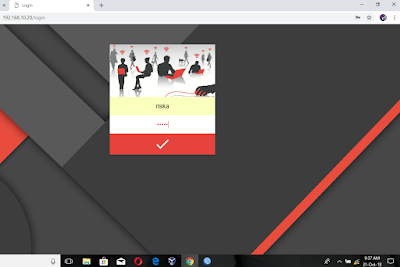

No comments:
Post a Comment